So aktualisieren Sie den Inhalt im App Store, indem Sie den Cache löschen

Sie stellen fest, dass im App Store keine neuen Apps angezeigt werden oder dass Updates für Apps nicht ausgeführt werden weg, auch nachdem Sie die Updates installiert haben? Hier ist ein einfacher Fix.
Obwohl der App Store keine Webseite ist, speichert er Daten zwischen, so dass er schneller geladen wird, genau wie eine Webseite. Wenn Sie den Cache im App Store löschen, können Sie sicherstellen, dass Sie über die neuesten und aktuellsten Apps und Updates im App Store verfügen. Es gibt eine integrierte Möglichkeit zum Löschen des App Store-Caches - es ist einfach nicht offensichtlich.
Um den App Store-Cache zu löschen, tippen Sie auf dem Startbildschirm auf das Symbol "App Store".
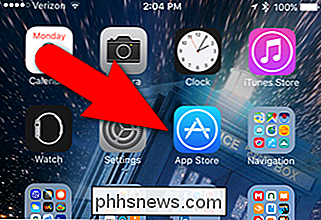
Tippen Sie zehn Mal auf Klicken Sie auf eine der Schaltflächen in der Symbolleiste am unteren Rand des App Store-Bildschirms (empfohlen, Top Charts, Explore, Search oder Updates).
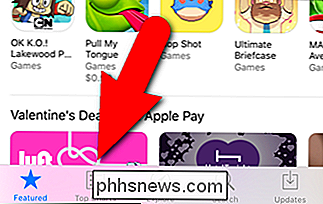
Der App Store leert seinen Cache und lädt den aktuellen und aktualisierten Inhalt neu. Beachten Sie, dass wir jetzt Updates zur Verfügung haben.
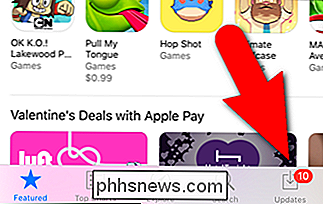
Wenn der App Store sich jetzt schlecht verhält und Ihnen keine aktuellen und aktuellen Informationen anzeigt, versuchen Sie, den Cache zu löschen. Es funktioniert möglicherweise nicht immer (z. B. wenn der App Store heruntergefahren ist oder Probleme auftreten), aber in vielen Fällen wird das Problem sofort behoben.

So stoppen Sie Geburtstagsanrufe (und andere) Facebook-Benachrichtigungen
Benachrichtigungen, seien es Texte, Alarme oder soziale Apps, sind nichts Neues; Sie sind ein akzeptierter Teil unserer mobilen Erfahrung. Die meisten können aber wahrscheinlich zustimmen, dass es eine feine Grenze zwischen informativ und ärgerlich gibt, die Facebook scheinbar problemlos ignorieren kann.

So verhindern Sie, dass Picasa unerwünschte Screenshots macht
Das Picasa-Fotoverwaltungstool von Google ist ein wirklich fantastisches kostenloses Tool für die Fotoorganisation von Verbrauchern, aber es hat eine wirklich nervige Angewohnheit: Es macht ein Bild von Ihnen Desktop jedes Mal, wenn Sie die Drucktaste drücken. Werfen wir einen Blick auf die effektive (aber nicht intuitive) Art, das Problem zu beheben.



